如何给PDF文件进行加密?
PDF文件需要借助专门的工具才能进行编辑、修改,这很大程度上保证了文件的完整性和安全性,但是在传输的过程中,难免遇到被“篡改”或者乱传的现象,这时我们就可以通过给PDF文件加密来避免这种情况的发生。
PDF文件需要借助专门的工具才能进行编辑、修改,这很大程度上保证了文件的完整性和安全性,但是在传输的过程中,难免遇到被“篡改”或者乱传的现象,这时我们就可以通过给PDF文件加密来避免这种情况的发生。
市面上有很多的PDF编辑软件,今天小编就以万兴PDF为例,为大家介绍一下如何为自己的PDF文件进行加密。
第 1 部分:如何为自己的PDF文件进行加密
使用万兴PDF为PDF文件加密的步骤:
步骤1
下载、安装并运行万兴PDF,打开需要加密的PDF文件。
步骤2
点击菜单栏下的“保护”按钮,并选择“添加密码加密PDF文件”,位置如下图所示。
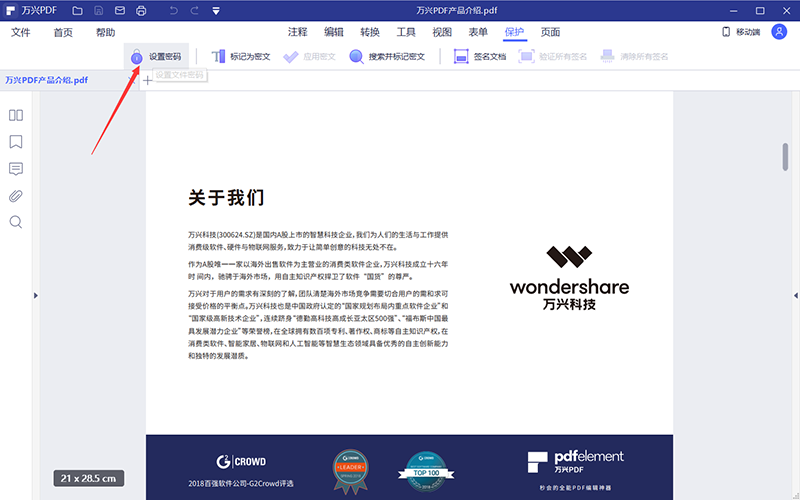
步骤3
调出“密码安全”窗口,选中“需要密码才能打开文档”签的选择框,输入并确认密码,就为这篇PDF文件创建好密码啦。
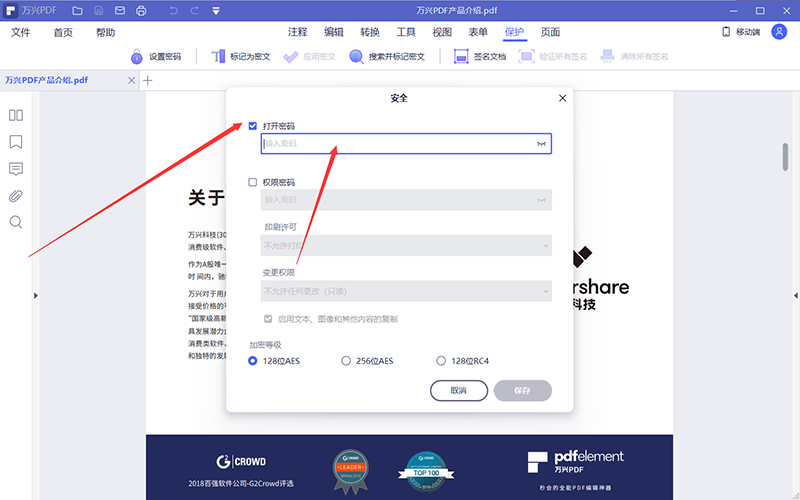
点击“设置密码”还可以对为文档设置多个密码哦。
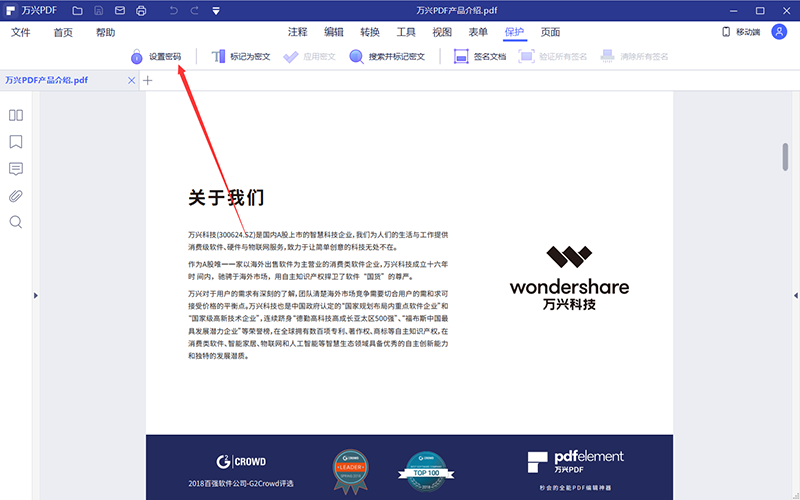
第 2 部分:对PDF文件的使用权限进行设置
另外,在“保护”——“添加密码加密PDF文件”之下,我们不仅可以为PDF文件设置密码,还可以对PDF文件的使用权限进行设置。
步骤1
选中权限下的“需要密码才能更安全设置和获取特定功能”选择框,可以设置获取操作权限的使用密码;
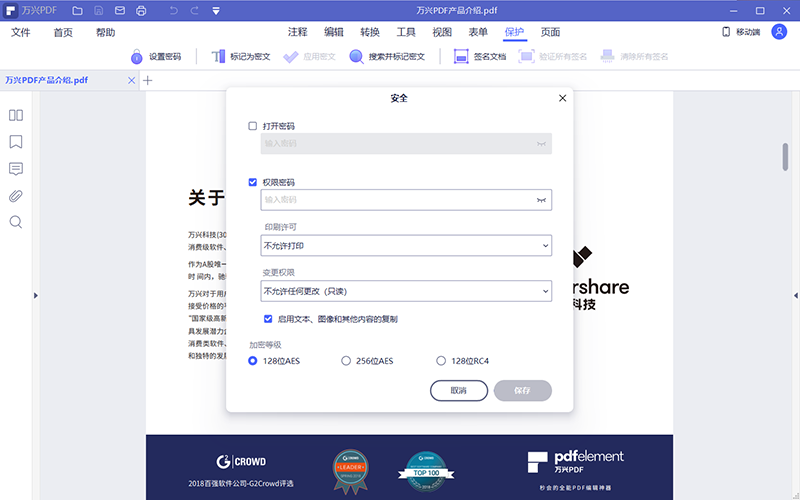
步骤2
下拉“印刷类型”有“不允许打印”、“允许低分辨率”、“允许高分辨率”三个打印选项,可根据文件的重要性进行设置;
步骤3
下拉“编辑范围”可以对文档的插入、删除、签名、注释、和页面提取等操作进行权限设置;
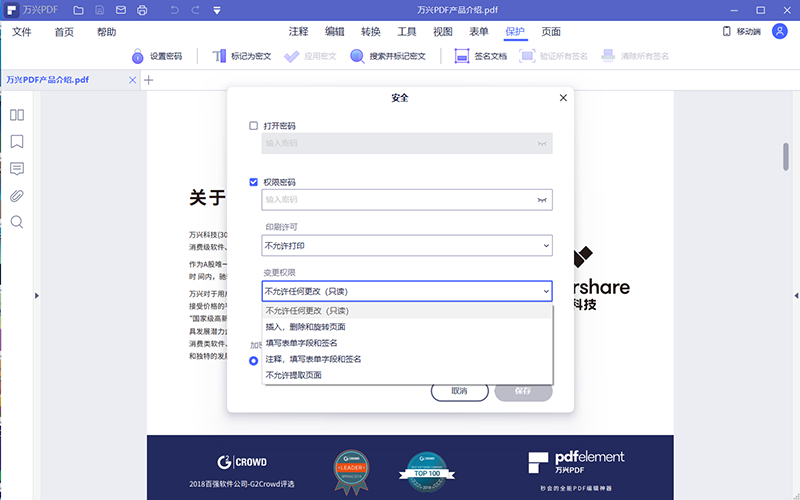
步骤4
选中“启用文本、图像和其他内容的复制”选择框之后,使用者对于文本和图像以及其他内容进行复制操作;
步骤5
在这一界面还可以对PDF文件的加密算法以及元数据的加密进行选择。
以上就是使用万兴PDF为PDF文件设置密码以及操作权限的全部方法,是不是也没有想象中的复杂呢?
万兴PDF是一款专门的PDF编辑器,在这个软件内不仅可以进行PDF文件的直接编辑,还以进行各种文件之间的相互转换,以及OCR文字提取等等操作,会给我们的工作和学习带来极大的便利,需要的朋友们可以通过自行官网进行下载使用。






